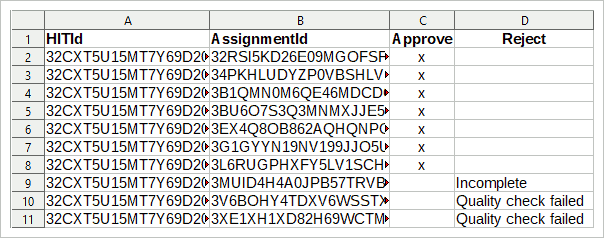MTurk
du vil sandsynligvis rense dit datasæt, for eksempel baseret på instruerede svarelementer (meget god), falske varer (også god) og/eller svartider (fair, overvej at bruge TIME_RSI).
du har arbejdstager-id ‘ erne fra alle de resterende poster, der overholder dine kvalitetskriterier. Selvfølgelig kan du kontrollere alle opgaver i MTurk manuelt, men det tager meget tid. Bedre arbejde med en CSV-fil.
for CSV-filen skal du bruge HIT-ID ‘et og tildelings-ID’ et. Hvis du fulgte til manualen ovenfor, vil du have disse data tilgængelige. Opret derefter en tabel (med R, SPSS, LibreOffice Calc,…) med tre kolonner fra dine data: den første kolonne indeholder HIT-ID ‘et, den anden kolonne indeholder tildelings-ID’ et, og den tredje kolonne skal indeholde et “H” for hver post.
den første linje i tabellen er overskriften, variabelnavnene. Sørg for, at variabelnavnene er som følger (store og små bogstaver):
-
HITId
-
AssignmentId
-
Godkende
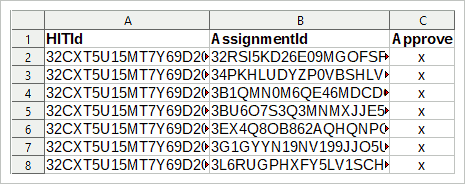
gem derefter tabellen som CSV-fil, og klik på Upload CSV-knappen i MTurk Kurstad. Vælg den nyligt gemte CSV og bekræft. MTurk vil derefter spørge dig, om du vil acceptere disse opgaver.
når du er færdig, forbliver kun de opgaver, der ikke matchede dig kvalitetskriterier. Afvis dem og forklar hvorfor.
alternativt skal du ikke slette posterne straks under datarensning, men markere dem. Du kan derefter uploade en CSV-fil med fire kolonner, den fjerde navngivne “Afvis” og med en forklaring på afvisningen i kolonnen. Dette vil sikre, at du ikke afviser nogen, hvis ID gik tabt.